
Vovich Antonovich
0
2522
4
We hebben allemaal onze geheimen, nietwaar? En sommige van die geheimen zijn verborgen in onze smartphones. Er zijn talloze apps die onze persoonlijke informatie bevatten en daarom willen we niet dat iemand anders onze persoonlijke informatie tegenkomt. Je hebt misschien ook een dating-app waarvan je niet wilt dat de wereld ze ziet, want mensen kunnen natuurlijk een beetje veroordelend zijn. Hoewel er talloze manieren zijn om apps op Android te verbergen, is niet iedereen op de hoogte van het feit dat je ook apps op de iPhone kunt verbergen. U bent mogelijk op de hoogte van de iOS 9.2-bug waarmee gebruikers geneste mappen konden maken om apps te verbergen, maar die storing is verholpen en die methode werkt niet meer. Het goede nieuws is dat er andere zijn manieren om apps op de iPhone te verbergen:
1. Verberg apps door middel van beperkingen
iOS bevat een coole functie 'Beperkingen', die in feite gericht is op gebruikers die op zoek zijn naar ouderlijk toezicht. U kunt deze functie echter ook gebruiken om apps te verbergen. Om het in te schakelen, kunt u naar gaan iOS-instellingen-> Algemeen-> Beperkingen. Tik hier op "Beperkingen inschakelen'.
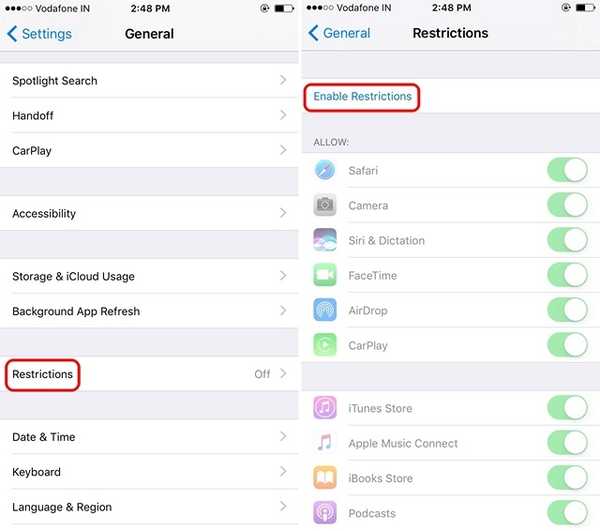
Vervolgens moet u 'Voer een beperkingswachtwoord in'. Nadat u de toegangscode twee keer heeft ingevoerd, wordt de functie Beperkingen ingeschakeld. Dan kun je gewoon schakel de schakelaars uit voor standaard iOS-apps zoals Safari, Camera, Siri, FaceTime, App Store, Podcasts etc. om ze te verbergen.

Naar verberg apps van derden, scroll naar beneden en in de "Toegestane inhoud" sectie, ga naar "Apps'. Hier kan je verberg alle apps van derden of je kan verberg apps op basis van hun leeftijdsclassificaties.
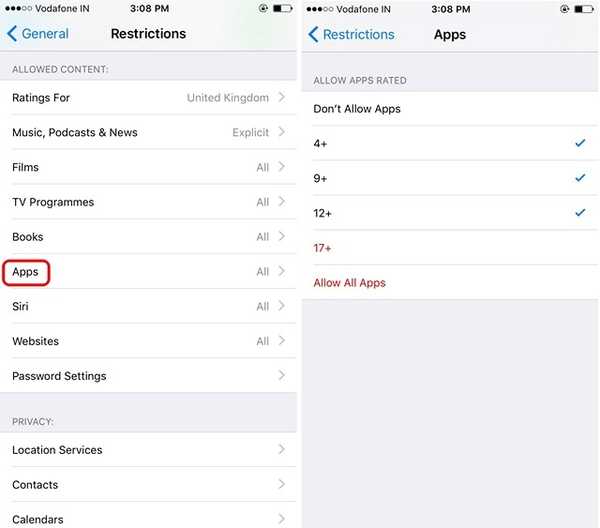
Er is geen manier om specifieke apps te verbergen, maar u kunt de optie "12+" gebruiken om dating-apps te verbergen of de optie "9+" gebruiken om sociale apps zoals Instagram te verbergen. Je kunt de leeftijdsclassificaties van verschillende apps bekijken in de App Store.
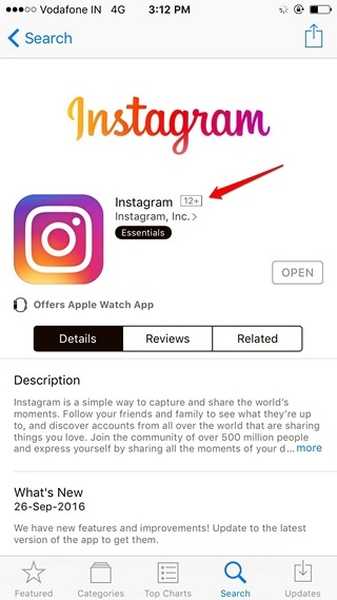
De uitgeschakelde apps zijn zowel voor het startscherm als voor zoeken verborgen. Ze blijven ook verborgen, zelfs nadat je je iPhone of iPad opnieuw hebt opgestart en dat kan alleen haal uw verborgen apps terug door de functie Beperkingen uit te schakelen via uw toegangscode.
Helaas kunt u niet alle standaard-apps verbergen, maar u kunt ervoor zorgen dat niemand de instellingen van uw apps of apparaat kan wijzigen. U kunt bijvoorbeeld de functie Beperkingen gebruiken om ervoor te zorgen dat niemand kan knoeien met uw locatieservices, contacten, agenda's, foto's of uw Twitter- of Facebook-accountgegevens gebruikt.
2. Verberg Stock Apps op iOS 10
Je moet hebben gehoord dat je met iOS 10 aandelen-apps kunt verwijderen, toch? Nou, het is niet per se waar. Als u aandelen-apps in iOS 10 verwijdert, verbergt het eigenlijk alleen de app en wordt deze niet van het systeem verwijderd, omdat dat de prestaties van andere verbonden services zou belemmeren. Wanneer de app Contacten bijvoorbeeld is verwijderd, kunt u uw contacten nog steeds vinden via het tabblad in de app Telefoon.
Dit is dus gemakkelijk een geweldige manier om apps op iPhone of iPad te verbergen. Het enige wat u hoeft te doen, is druk op een aandelen-app en wanneer de apps beginnen te bibberen, tik je op kruis pictogram op de app die u wilt verbergen. Eenmaal verborgen, kunt u de app downloaden door naar de App Store, op zoek naar de app en tikken op de wolk pictogram, wat suggereert dat de app al op uw apparaat is gedownload. Op het moment dat u op het cloudpictogram tikt, wordt de app direct weer op uw iPhone geïnstalleerd.
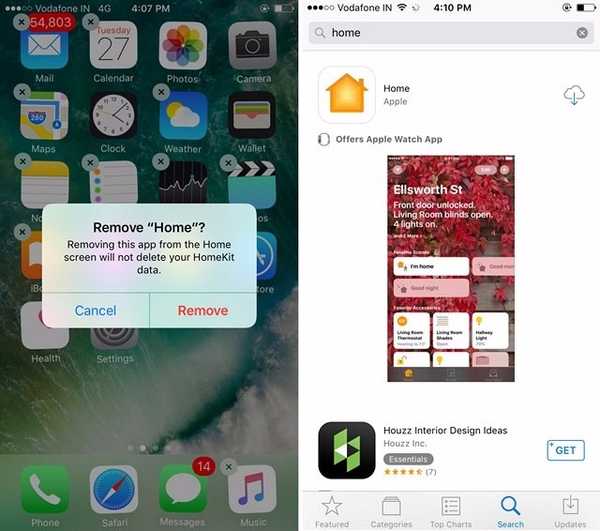
Bonus: gebruik begeleide toegang
iOS bevat ook een coole functie voor begeleide toegang, waarmee u kunt werken UI-elementen uitschakelen en een gebruiker beperken tot één app of scherm. Dit kan handig zijn als u uw telefoon aan iemand moet overhandigen, maar u wilt alleen dat ze bepaalde functionaliteit gebruiken. Om het in te schakelen, ga naar iOS-instellingen-> Algemeen-> Toegankelijkheid en hier scrol je naar het einde en "Begeleide toegang" inschakelen.
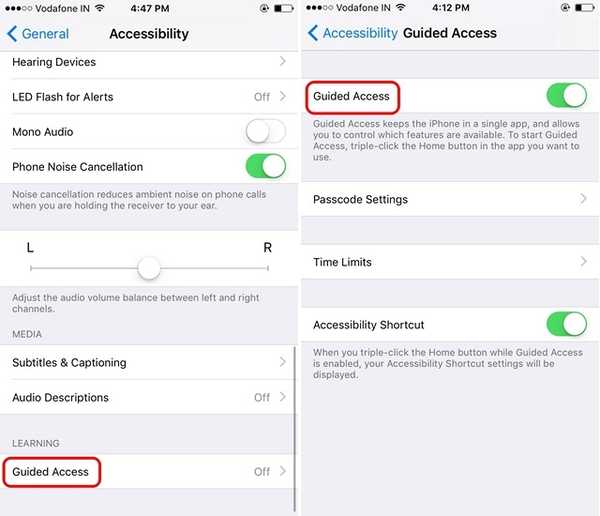
Als u klaar bent, opent u de app waarvoor u begeleide toegang wilt gebruiken op en druk driemaal op de startknop. Vervolgens start Begeleide toegang, tik hier op "Begin'Aan de slag. Vervolgens, voer een wachtwoord in je wilt twee keer of gebruik gewoon TouchID.
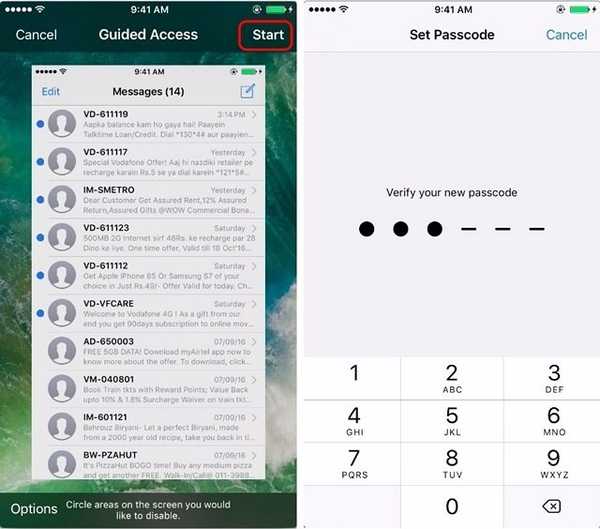
Als je klaar bent, moet je omcirkel gebieden die u wilt uitschakelen. De omcirkelde gebieden hebben een grijze overlay en werken niet wanneer u erop tikt. U kunt ook op de "Opties”Knop linksonder om de slaap / waakknop, volumeknoppen, toetsenbord, aanraking enz. Uit te schakelen.
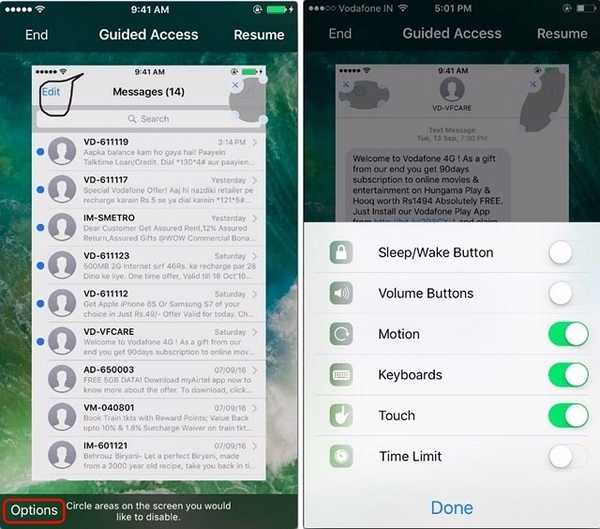
Samen met bepaalde UI-elementen uitgeschakeld, zorgt Guided Access er ook voor dat u de app niet kunt verlaten. Jij kan beëindig Begeleide toegang door driemaal op de startknop te tikken en uw toegangscode of TouchID in te voeren.
Hoewel Guided Access geen apps verbergt, is het nog steeds handig wanneer u iets op uw iPhone aan iemand wilt laten zien, maar u niet wilt dat zij andere informatie op uw telefoon bekijken.
ZIE OOK: Foto's verbergen op uw iPhone en iPad
Verberg iPhone-apps voor nieuwsgierige blikken
Welnu, dat waren de eenvoudige manieren waarop u aandelen en apps van derden op uw iPhone kunt verbergen. We zijn het erover eens dat het geen erg gestroomlijnde oplossing is, maar helaas is dat alles wat je native kunt doen op de iPhone en zoals je misschien weet, zijn er geen apps van derden waarmee je apps op iOS kunt verbergen. Dus dat is het van onze kant, maar we horen graag uw mening. Laat ons weten of onze methoden je hebben geholpen apps op de iPhone te verbergen en reageer als je twijfelt.















